oeasy教您玩转vim - 20 - 显示标尺
显示标尺
回忆上节课内容
- 定义标记 a
ma - 删除标记 a
:delm a 跳转到标记 a
'a- `a 跳到 a 对应的行和列
- 'a 跳到 a 对应的行
- 查看所有标记
:marks 各种标记类型
''是上次跳转操作光标所在的位置'"是上次退出当前文件的位置'[是上次编辑(删除修改等)的开始位置']是上次编辑(删除修改等)的结束位置- 小写
a-z可以标记本文件内部的位置坐标 - 大写
A-Z可以跨文件标记位置坐标 - 数字
0-9在配置文件~/.viminfo中,可以保留标记
- 每次都需要 ctrl + g 显示坐标
- 能否一直显示坐标呢?
显示当前位置
#首先用无模式让vi编辑一下/etc/passwd
vi -u NONE /etc/passwd
- ctrl + g
- 或者
:f[ile] 可以在最下面一行
- 看到当前编辑的文件
- 以及文件的位置
显示标尺
想一直显示光标位置的话
- 就需要一个标尺
标尺是一个开关option
什么是开关呢?
- 就是可以设置开或者关的地方
标尺开关的名称是ruler尺子- 可以打开标尺
- 也可以关闭标尺
- 这个开关如何开合呢?
进行设置
ruler标签可以用:set这样的方式进行设置:se[t] ru[ler]就可以设置标尺可见:se[t] noru[ler]就可以设置标尺不可见
number标签也可以用:set这样的方式进行设置:se[t] nu[mber]就可以设置行号:se[t] nonu[mber]就可以设置行号不可见
也可以两个一起开启
:se nu ru
或者两个一起关闭
:se noru nonu
- 都是一些蓝布棉门帘
关于开关
开关就是
options- 可以设置当前文档是否显示标尺
- 也可以设置当前文档是否自动换行
- 开关和我们编辑的文档没有直接关系
- 但是决定着目前显示的状态
可以使用
:options- 打开
options.txt查看所有的开关 /ruler在当前文件中查找ruler这个开关
- 打开
- 那我怎么知道
ruler 开关当前状态?
查看开关
- 查看开关状态?
可以通过?来查看开关状态
:set number?:set ruler?
- 可以试试
- 如果我想把开关复位到初始状态
- 应该怎么做?
复位开关&
- 复位开关状态&
直接把开关复位为默认值
:set number&:set ruler&
标尺细节
:options可以得到一行的简单解释- 如果想要更详细的信息
- 也可以通过
:h 'ruler'找到这个选项开关的细节
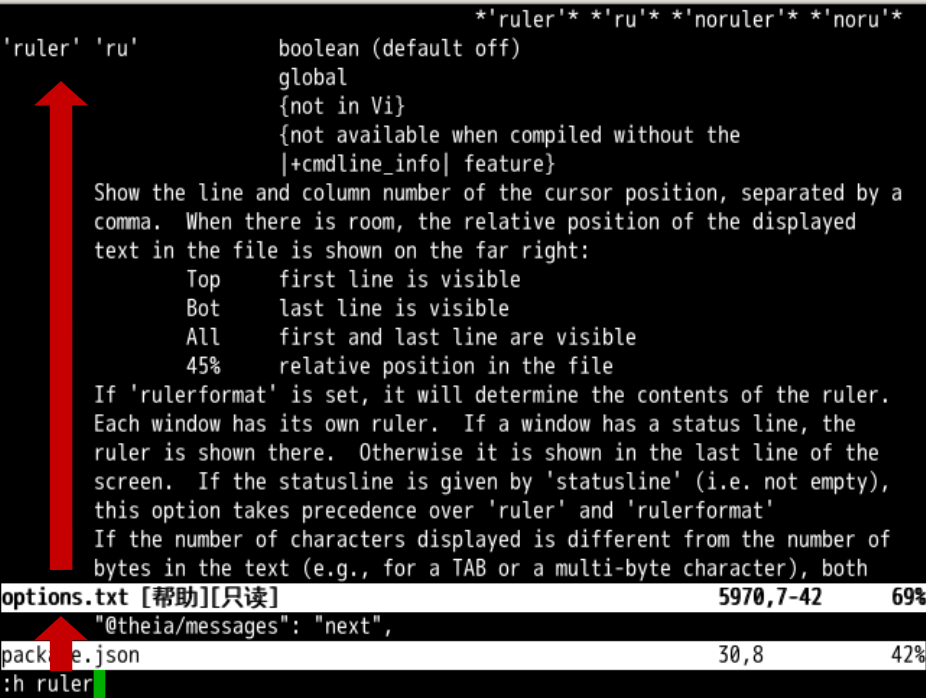
标尺细节
- 在右下角可以看到标尺
- 标尺把光标位置,在
80*24屏幕 中明确标注 - 用逗号,分割开
行号和列号 行号的显示开关是:se nu列号就是当前光标所在列的序号
跳转
跳转到行
- 2 9 G 命令跳转到第29行
:33快速跳转第33行
跳转到列
- 19 |
- 用命令跳转到第19列
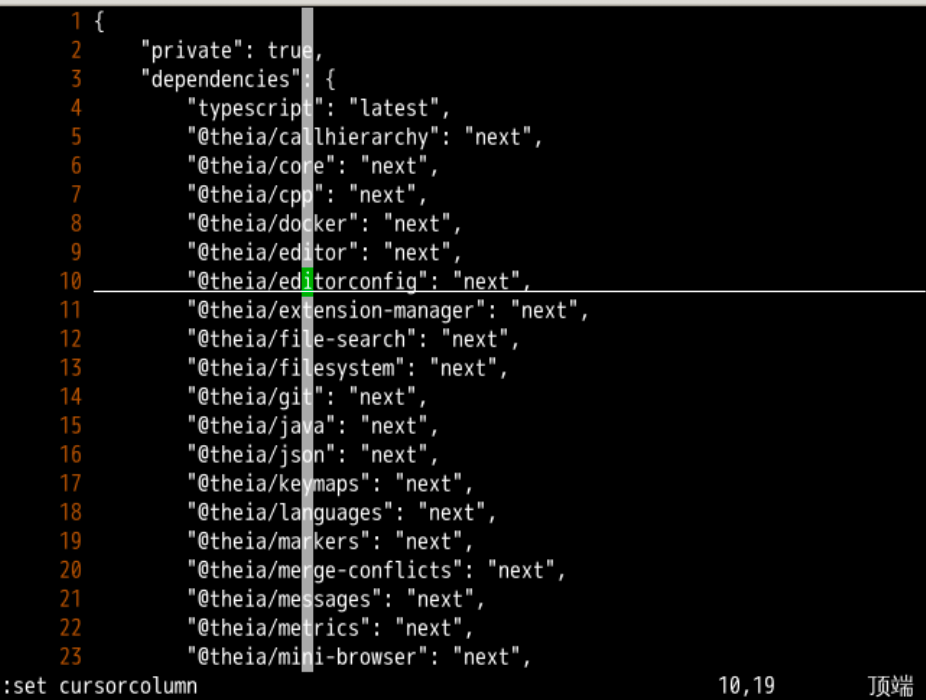
标尺细节
在标尺的右边写着一些文字
- 有时在
顶端,文件第 1 行在屏幕顶端 - 有时在
底端,文件最后 1 行在屏幕底端 - 有时在
全部,文件很短一屏幕就全显示
- 有时在
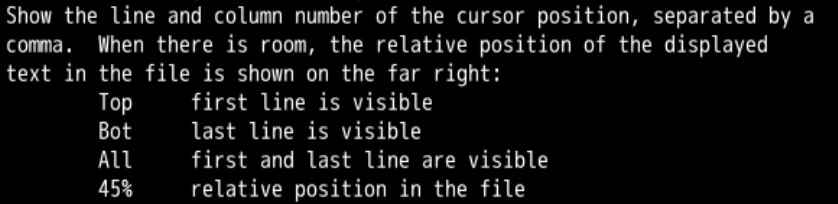
显示命令
用
:set showcmd可以在标尺左边看见所用的命令show显示cmd命令
- 1 9 G 命令跳转行号
- 一个字符一个字符地按下
- 观察变化
- 这样我们就可以看到命令输入的情况
用百分比方式跳转
- 在行列号后面有个百分比
- 有时是百分比,比例为光标行号除以文件总行号
- 可以使用 29 % 跳到整个文件
29%的位置
设置历史记录数量
:set history=100- 这样可以通过键盘上下找到曾经执行的命令
:h 'history'
总结
- 我们这次研究了标尺
标尺
- 开启
se ru - 关闭
se noru
- 开启
行号
- 开启
se nu - 关闭
se nonu
- 开启
命令位置
- 开启
se showcmd - 关闭
se noshowcmd
- 开启
跳转
- 用 29 G 跳转行号
- 用 19 | 跳转列号
- 用 29 % 跳到整个文件 29% 的位置
- 还有什么好玩的么?
- 下次再说
oeasy教您玩转vim - 20 - 显示标尺的更多相关文章
- oeasy教您玩转vim - 56 - # 字符可视化模式
可视化编辑 回忆上节课内容 我们学习了关于模式匹配中使用参数 单个参数 :%s/<h2>\(.*\)</h2>/ - \1/g 多个参数 :%s/<img src=\ ...
- oeasy教您玩转vim - 57 - # 行可视化
可视化编辑 回忆上节课内容 上次我们了解到可视模式 其实可视化对应三种子模式 字符可视模式 v 行可视模式 大写V 块可视模式ctrl+v 我们先来了解字符可视化模式 快捷键 v 可配合各种mot ...
- oeasy教您玩转vim - 53 - # 批量替换
查找细节 回忆上节课内容 我们温习了关于搜索的相关内容 /正向,?反向 n保持方向,N改变方向 可以设置 是否忽略大写小写 是否从头开始查找 是否高亮显示 还有一些正则表达式的使用方法 行头行尾 ^$ ...
- oeasy教您玩转linux010203显示logo
我们来回顾一下 上一部分我们都讲了什么?
- oeasy教您玩转linux010202软件包管理apt
顾一下 上一部分我们都讲了什么?
- oeasy 教您玩转linux010101查看内核uname
linux([?l?n?ks]) 是什么????? 咱们这次讲点什么呢?这次咱们讲讲这个 linux([?l?n?ks]),什么是 linux([?l?n?ks])呢?这linux([?l?n?ks] ...
- oeasy教您玩转linux010201持续输出yes
我们来回顾一下 上一部分我们都讲了什么?
- oeasy教您玩转linux010108到底哪个which
到底哪个which 回忆上次内容 我们上次讲了查找命令位置whereis 我想找到whereis的位置怎么办?
- oeasy教您玩转linux010107那啥在哪 whereis
回忆上次内容 上次讲了 ls 的参数 (arguement) 和选项 (option) 的设置. 现在我们要制作这样一个列表:
- oeasy教你玩转linux010104灵魂之问whatis
灵魂之问whatis 回忆上节课 我们上次在系统里面乱转
随机推荐
- 彻底搞清楚vue3的defineExpose宏函数是如何暴露方法给父组件使用
前言 众所周知,当子组件使用setup后,父组件就不能像vue2那样直接就可以访问子组件内的属性和方法.这个时候就需要在子组件内使用defineExpose宏函数来指定想要暴露出去的属性和方法.这篇文 ...
- 如何5分钟上手使用OCR
随便打开一个Microsoft Visual Studio,新建一个WinForms项目,从下面列表中随便选择一个NET框架. net35;net40;net45;net451;net452;net4 ...
- k8s——deployment
创建deployment [root@master deploy]# kubectl create deploy nginx-deploy --image=nginx:1.7.9 deployment ...
- 使用Visual Studio分析.NET Dump
前言 内存泄漏和高CPU使用率是在日常开发中经常遇到的问题,它们可能会导致应用程序性能下降甚至崩溃.今天我们来讲讲如何使用Visual Studio 2022分析.NET Dump,快速找到程序内存泄 ...
- echarts做饼图
今天记录下echarts做饼图 父组件 <el-card style="height:600px ;margin-top:20px" v-loading="card ...
- 使用线程池实现为多个客户端提供Echo服务
import java.io.*; import java.net.ServerSocket; import java.net.Socket; import java.util.Scanner; im ...
- 命运2 Cross Save
epic 上免费领的命运2,进不去,界面提示要扫码. 解决方法: 1.手机或电脑浏览器进入:https://www.bungie.net/. 2.使用epic 账号登录 ,然后设置一个邮箱,邮箱收到验 ...
- 夜莺监控(Nightingale)上线内置指标功能
Prometheus 生态里如果要查询数据,需要编写 promql,对于普通用户来说,门槛有点高.通常有两种解法,一个是通过 AI 的手段做翻译,你用大白话跟 AI 提出你的诉求,让 AI 帮你写 p ...
- ansible-role角色
官网文档 https://docs.ansible.com/ansible/latest/user_guide/playbooks_reuse_roles.html 为什么要用role 之前你部署的n ...
- mysql GROUP_CONCAT使用
完整的语法如下: 1 group_concat([DISTINCT] 要连接的字段 [Order BY ASC/DESC 排序字段] [Separator '分隔符']) 基本查询 1 2 3 4 5 ...
